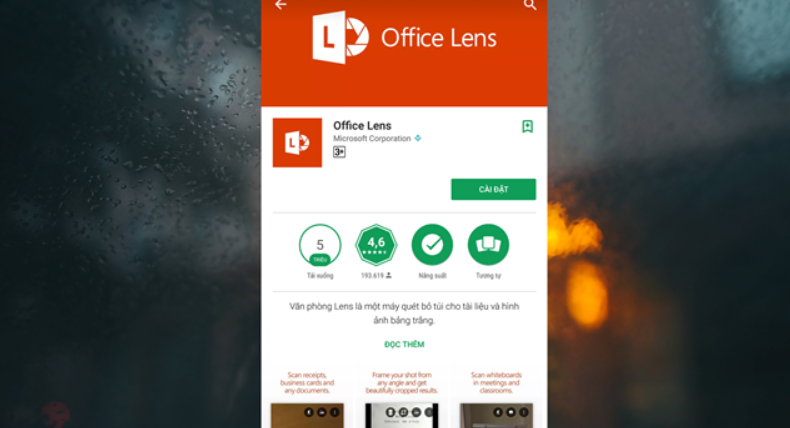Virya Technologies
Tổng hợp app scan biến điện thoại thành máy scan chuyên nghiệp
Tổng hợp app scan biến điện thoại thành máy scan chuyên nghiệp
Ngày nay, hầu hết trong các hộ gia đình và văn phòng đều sử dụng phổ biến Scanners và máy in. Tuy nhiên, không nhất thiết phải có máy quét cồng kềnh, nếu không có quyền truy cập vào áy quét, bạn có thể sử dụng app scan trên điện thoại để quét tài liệu. Bởi hầu hết các điện thoại thông mình đều có một máy ảnh tốt giúp bạn biến điện thoại thành máy scan chuyên nghiệp với chất lượng cao. Chúng tôi đã phối hợp với công ty cho thuê máy photocopy Hưng Phúc Khang tổng hợp một danh sách ứng dụng scan trên điện thoại để giúp bạn tìm ứng dụng quét tốt nhất, photo và in ấn tài liệu hiệu quả.
1. App scan CamScanner

CamScanner là ứng dụng tuyệt vời có khả năng tương thích với nhiều hệ điều hành di động. Nhanh chóng quét lại ghi chú, hóa đơn, danh thiếp cùng các loại tài liệu khác qua kỹ thuật OCR của bạn. Ứng dụng này cũng được tích hợp khả năng làm sạch hình ảnh và văn bản với giao diện dễ nhìn.
Bên cạnh đó app scan này cũng có một số tính năng khác biệt như có thêm khả năng chia sẻ qua mail, chỉnh sửa nâng cao qua các chú thích, mạng xã hội dưới dạng tập tin JPEG và PDF, mật mã bảo vệ, đồng bộ đa nền tảng và tìm kiếm từ khóa.
Nếu cảm thấy hài lòng và thích thú với ứng dụng, bạn có thể trả tiền lên bản chuyên nghiệp để sử dụng thêm một số ứng dụng hỗ trợ khác có trên CamScanner. Các tính năng này bao gồm cho phép ghép tập tin nhiều trang, Evernote và các dịch vụ hỗ trợ sao lưu đám mây, tự động tải lên Google Drive và chọn ngày hết hạn mật khẩu bảo vệ.
2. Ứng dụng quét văn bản AppGenius Scan
Genius Scan cũng là một app scan tốt cho người dùng iOS, Android. Một khi bạn sử dụng ứng dụng để quét văn bản, ghi chú, hợp đồng, bạn có thể xuất tập tin này ra dạng JPEG hay các tập tin PDF nhiều trang. Genius Scan sử dụng tính năng nhận dạng trang thông minh để chỉnh sửa bố cục văn bản và tăng cường chất lượng hình ảnh scan.
Bạn có thể sử dụng tính năng quét hàng loạt khi cần phải quét một đoạn văn bản nhiều trang. Bên cạnh đó, app scan này còn hỗ trợ nhiều tính năng tuyệt vời khác gồm chia sẻ qua email, nhập ảnh hàng loạt, sắp xếp tài liệu, mật khẩu bảo vệ và hỗ trợ tìm kiếm.
Ngoài ra, Genius Scan cũng có cung cấp một phiến bản trả tiền cho ứng dụng chuyên nghiệp là Genius Scan +, đồng thời tích hợp thêm nhiều dịch vụ đám mây như Evernot,
Dropbox và Box. Giá gói này trên iOS là 7.99$ và 4.99$ cho Android. Nhưng thật ra nếu chỉ cần sử dụng các tính năng cơ bản thì người dùng có thể tiếp tục sử dụng phiên bản miễn phí là được.
3. App scanOffice Lens

Là ứng dụng do Microsoft phát triển, Office Lens cho phép biến camera trên điện thoại thành một chiếc máy scan bỏ túi để người dùng có thể chụp lại các nội dung văn bản trên bảng viết, hóa đơn hay tài liệu,…rồi xử lý để có được kết quả như khi dùng máy scan thực sự.
App scan này cho phép người sử dụng chuyển đổi hình ảnh chụp văn bản thành file ảnh JPEG, word, PowerPoint, file PDF. Office Lens sẽ tự động cắt xén, điều chỉnh hình ảnh nếu người dùng sử dụng ứng dụng này để chụp ảnh danh thiếp, hóa đơn, giấy ghi chú, thực đơn,…để giữ lại nội dung chính trên hình ảnh một cách rõ nét nhất, tương tự như khi sử dụng máy scan thực sự.
Đặc biệt hơn nữa, nếu người dùng sử dụng app này để ghi lại hình ảnh file văn bản, ứng dụng word trên thiết bị di động (nếu có) sẽ dùng chức năng nhận diện ký tự quang học (OCR) để chuyển đổi hình ảnh thành nội dung văn bản, cho phép bạn chỉnh sửa nội dung từ file ảnh đã chụp được.
Người sử dụng cũng có thể dùng tính năng này để trích xuất địa chỉ liên lạc, số điện thoại khi sử dụng Office Lens để chụp lại hình ảnh danh thiếp…Office Lens hỗ trợ nhiều nền tảng di động khác nhau, gồm cả iOS, Android và Windows Phone.
4. Google Drive
Các ứng dụng Google Drive dành cho Android cho phép bạn quét tài liệu và ngay cả việc thực hiện OCR trên văn bản trong các tài liệu đang quét. Mặc dù tính năng tượng tự chưa được chuyển sang phiên bản Google Drive của iOS nhưng bạn vẫn có thể dễ dàng sắp xếp ảnh chụp nhanh hoặc ảnh tài liệu, rồi chuyển đổi chúng thành PDF từ một thiết bị khác.
Nếu bạn có thiết bị Android, điều đó dễ dàng, đơn giản và có khả năng đã có trên máy tính bảng hoặc điện thoại của bạn, tất cả những gì bạn cần làm là mở Drivem, nhấn “Thêm mới” và chọn “Quét”. Google Drive miễn phí trên tất cả các nền tảng và các bản quét của bạn được lưu gọn gàng cả trên thiết bị và trong tài khoản Google Drive của bạn để giữ an toàn hay truy xuất sau này.
Những người bạn đã đề cử ứng dụng này nhấn mạnh rằng OCR và quét tài liệu là tính năng ít được biết đến, nhưng sử dụng một cách dễ dàng trên các tập tin của bạn. Chỉ cần chụp ảnh tài liệu của bạn và sao lưu tự động tải lên tệp tức là bạn có thể lấy ngay từ máy tính để bàn hoặc thiết bị khác nếu bạn cần gửi các biên lai đó đến bộ phận tài khoản của mình để được hoàn trả.
5. App scan ảnh Adobe Scan: PDF Scanner, OCR

Adobe Scan là app scan cho phép bạn quét mọi biểu mẫu, ghi chú, biên lai, tài liệu và hình ảnh thành tệp PDF một cách đơn giản và hiệu quả. Ứng dụng sẽ tự động nhận dạng và quét nó khi bạn hướng máy ảnh điện thoại của mình vào tài liệu bạn muốn quét muốn quét.
Thậm chí nó còn cho phép bạn sắp xếp lại các trang khi cần thiết và bạn cũng có thể sử màu cho bất cứ trang nào. Thêm nữa, có OCR tích hợp cho phép bạn sử dụng lại nội dung được quét. Bạn cũng có thể quét nhiều trang thành một tệp PDF.
Adobe Scan cho phép bạn gửi các tệp được quét qua mail hoặc sao lưu chúng lên đám mây nếu bạn muốn. Sau đó bạn sẽ có thể dễ dàng liên kết với máy in, máy photocopy để tiến hành in ấn khi có nhu cầu. Nhìn chung, ứng dụng bao gồm hầu hết các tính năng cần thiết.
6. PhotoScan – Công cụ chuyên dụng để scan hình ảnh
Là ứng dụng do Google phát triển, PhotoScan cho phép người dùng biến chiếc điện thoại của mình thành một chiếc máy scan chuyên nghiệp, để biến các bức ảnh bằng giấy tờ thành ảnh kỹ thuật số để lưu trữ và chia sẻ dễ dàng hơn.
Không đơn thuần là sử dụng camera trên điện thoại để chụp lại hình ảnh, PhotoScan còn quét lại toàn bộ hình ảnh bằng camera. Đèn Flash trên smartphone sẽ luôn bật sáng trong quá trình quét để chiếu sáng đến toàn bộ chi tiết các hình ảnh.
Ứng dụng sử dụng các thuật toán thông minh cùng kỹ thuật xử lý ảnh do Google phát triển để loại bỏ những vị trí bị chói gây ra bởi đèn flash xuất hiện trên hình ảnh để cho ra kết quả là bức ảnh ưng ý nhất được camera của điện thoại ghi lại. Bên cạnh đó, ứng dụng cũng có thể phát hiện để loại bỏ những vết cong trên hình ảnh, đặc biệt ở các góc của ảnh gốc.
Sau khi quét và biến hình ảnh vật lý thành ảnh kỹ thuật số, các bức ảnh có thể được chia sẻ dễ dàng hoặc lưu trữ trên ứng dụng Google Photos.
7. App scan Scanbot

Scanbot là một app scan hay ho khác được tích hợp thêm khả năng quét mã vạch và mã QR, hỗ trợ cho cả người dùng iOS và Android. Cũng như những ứng dụng khác, người dùng Scanbot có thể quét mọi văn bản từ hồ sơ, tài liệu đến những bảng trắng, ghi chú, danh thiếp. Tập tin Scan sẽ được lưu dưới dạng PDF hoặc JPG và có thể tìm kiếm văn bản qua OCR.
Ứng dụng này cũng có thể hỗ trợ quét hàng loạt các văn bản nhiều trang và thực hiện ghi chú chỉnh sửa với màu sắc và bộ lọc đa dạng. Ngoài ra, bạn cũng có thể kết nối nhiều dịch vụ đám mây với ứng dụng như Google Drive, Box, Dropbox, OneDrive cũng như có khả năng kết nối với Slack, Evernote và Todoist.
Scanbot còn hỗ trợ mật khẩu bảo vệ, tự động đăng tải cùng các tính năng quản lý khác. Bạn cũng có thể chọn mua thêm những dịch vụ khác cần trả phí trên ứng dụng nếu có nhu cầu.
8. App scan Tiny Scanner
Tiny Scanner là ứng dụng quét tài liệu vững chắc cho Android, cung cấp hầu hết các tính năng tiêu chuẩn. Ứng dụng này không yêu cầu đăng nhập trước khi dùng để bạn có thể bắt đầu ngay. Bạn có thể quét tài liệu, báo cáo, biên lai hay bất kỳ tệp nào khác và lưu chúng ở định dạng PDF để sử dụng trong tương lai, sử dụng để photo, in ấn các tài liệu, hợp đồng, hóa đơn chứng từ và bất kỳ loại tài liệu nào khác.
App scan này hỗ trợ cho hầu hết các dịch vụ lưu trữ đám mây quan trọng và cũng cho phép bạn in các tệp cần thiết trong vài phút. Bên cạnh đó, nó có tính năng phát hiện tự động có thể giúp ngăn ngừa biến dạng bằng cách làm thẳng hình ảnh. Ứng dụng có 5 mức độ tương phản, tìm kiếm nhanh theo tiêu đề tài liệu, bảo vệ mật mã,…
Vì sao nên cài đặt Tiny Scanner?
- App scan này được tối ưu hóa để làm việc nhanh chóng
- Bạn có thể quét màu, thang độ xám hoặc trắng đen.
- Hỗ trợ cho các dịch vụ đám mây như Evernote, Dropbox, Google Drive,…
9. Evernote Scanner

Evernote Scanner sẽ là sự lựa chọn hoàn hảo cho bạn nếu thường xuyên sử dụng Evernote. App này được thiết kế phù hợp cho cả iPhone và iPad, bạn có thể chuyển đổi danh thiếp thành thông tin liên lạc và quét dễ dàng hàng loạt các văn bản nhiều trang.
Với khả năng quét nhanh, người sử dụng chỉ cần chỉ camera về bảng trắng hay tài liệu, ứng dụng sẽ nhanh chóng nắm bắt và tự động cắt, chỉnh sửa sao cho dễ đọc. Bạn có thể sử dụng tập tin quét trên ứng dụng này để chia sẻ với định dạng PDF hoặc JPG hoặc chỉ cần lưu về Evernote là xong.
Ứng dụng hoàn toàn miễn phí khi sử dụng tài khoản Evernote và không có các dịch vụ thêm cần trả phí.
10. App quét văn bản TurboScan
TurboScan là ứng dụng quét Android mạnh mẽ và đầy đủ tính năng, gồm cả phiên bản miễn phí và trả phí. Ứng dụng cho phép bạn quét và chia sẻ nhiều tài liệu trong tệp JDEG hoặc PDF chất lượng cao. Nó có chế độ của Sure SureScan để quét rất sắc nét, gồm các tính năng chỉnh sửa nhiều trang như sắp xếp, thêm trang và xóa.
Bên cạnh đó, bạn có thể sắp xếp nhiều danh thiếp hoặc biên lai trên một trang PDF. Bạn có thể mở tệp JPEG hoặc PDF trong các ứng dụng khác như Evernote, Dropbox, Google Drive,…hoặc in các tài liệu cần thiết của bạn bằng cách sử dụng Cloud Print. Turbo Scan không có quảng cáo và cung cấp giao dịch mua trong ứng dụng.
Tại sao nên cài đặt TurboScan?
- Đây là app scan rất nhẹ và gồm hầy hết các tính năng cần thiết.
- Cung cấp các tài liệu được quét sắc nét.
- Nhanh chóng và dễ dàng để hoạt động.
11. Ứng dụng quét hình ảnh Clear Scanner

Clear Scanner cho phép bạn quét bất kỳ tài liệu hay hình ảnh trực tiếp từ điện thoại của bạn. Bạn có thể chuyển đổi các hình ảnh và tài liệu được quét sang định dạng JPEG hoặc PDF. App scan tuyệt vời này rất nhẹ và cung cấp xử lý nhanh. Bạn có thể in các hình ảnh hoặc tài liệu được quét bằng cách sử dụng Cloud Print. Nó cung cấp các tính năng chỉnh sửa chuyên nghiệp khác nhau ngay cả sau khi ảnh được lưu vào thư viện.
Thêm nữa, bạn có thể lưu nhiều trang trong một tài liệu, sắp xếp lại các trang, đặt kích thước cho trang,… Clear Scanner hỗ trợ đám mấy cho OneDrive, Google Drive và Dropbox.
Vì sao nên cài đặt Clear Scanner?
- Ứng dụng rất nhẹ
- Có thể hoạt động nhanh chóng
- Clear Scanner có hỗ trợ đám mây
12. App scan Honorable Mentions
Honorable Mentions được nhiều người đánh giá là ứng dung quét đầu tiên thực sự hoạt động tốt, mang đến chất lượng hình ảnh thực sự vượt trội. Theo mặc định, nó không khóa bạn vào các tính năng lưu trữ tệp của riêng nó, bạn chỉ cần quét tài liệu của mình và chúng sẽ tự động được tải lên Google Drive, Dropbox hoặc Evernote.
App scan này hoạt động tốt với các tài liệu nhiều trang, tài liệu có hình dạng kỳ lạ như biên lai hay thậm chí các tài liệu có định dạng, hình ảnh đặc biệt. Nó cũng cho phép bạn nén các tập tin, mật khẩu bảo vệ,…
Nó sẽ đặt lại cho bạn 3$, tuy nhiên giao dịch mua trong ứng dụng duy nhất bạn phải lo lắng là các khoản tín dụng nếu bạn cần fax các tài liệu bạn đã quét ngay từ điện thoại của mình.
Hi vọng với 12 app scan biến điện thoại thành máy scan – máy sao chụp chuyên nghiệp mà chúng tôi giới thiệu trên đây đã giúp bạn có những lựa chọn phù hợp cho riêng mình. Đừng quên chia sẻ những thông tin hữu ích này tới người thân và bạn bè của mình nữa nhé.
Xem thêm bài viết: EMAIL DOANH NGHIỆP LÀ GÌ? NHỮNG LOẠI EMAIL DOANH NGHIỆP